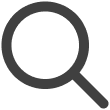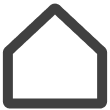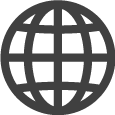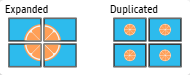Seite mit Bilddschirmdetails
Klicken Sie auf ein Bildschirmminiaturbild, um eine größere Ansicht des Bildschirms anzuzeigen. Rechts von der
größeren Ansicht des Bildschirms wird das Bildschirmverwaltungsbereich angezeigt, in dem Benutzer
die Bildschirminformationen anzeigen oder den Bildschirm steuern können.
Die Registerkarte Über enthält die Bildschirminformationen. Die Registerkarte Einstellungen wird zum Konfigurieren der Wiedergabeeinstellungen für Inhalte verwendet.
Um den Bildschirmnamen zu bearbeiten, klicken Sie auf  (Umbenennen) neben dem Bildschirmnamen oben.
(Umbenennen) neben dem Bildschirmnamen oben.
-
Einige Funktionen sind möglicherweise eingeschränkt, je nach ausgewähltem Tarifplan.
-
Die Registerkarte Einstellungen wird nur angezeigt, wenn ein tatsächlicher Samsung-Bildschirm verbunden ist. Diese Registerkarte wird nicht angezeigt, wenn ein virtueller Bildschirm verbunden ist.
-
Bei einem Hotel-Fernseher können Ein- und Auscheckdaten und -zeiten über das Bildschirmverwaltungsbereich festgelegt werden.
Anzeigen von Bildschirminformationen
Zeigen Sie Bildschirminformationen im Bildschirmverwaltungsbereich rechts neben dem Bildschirm an.
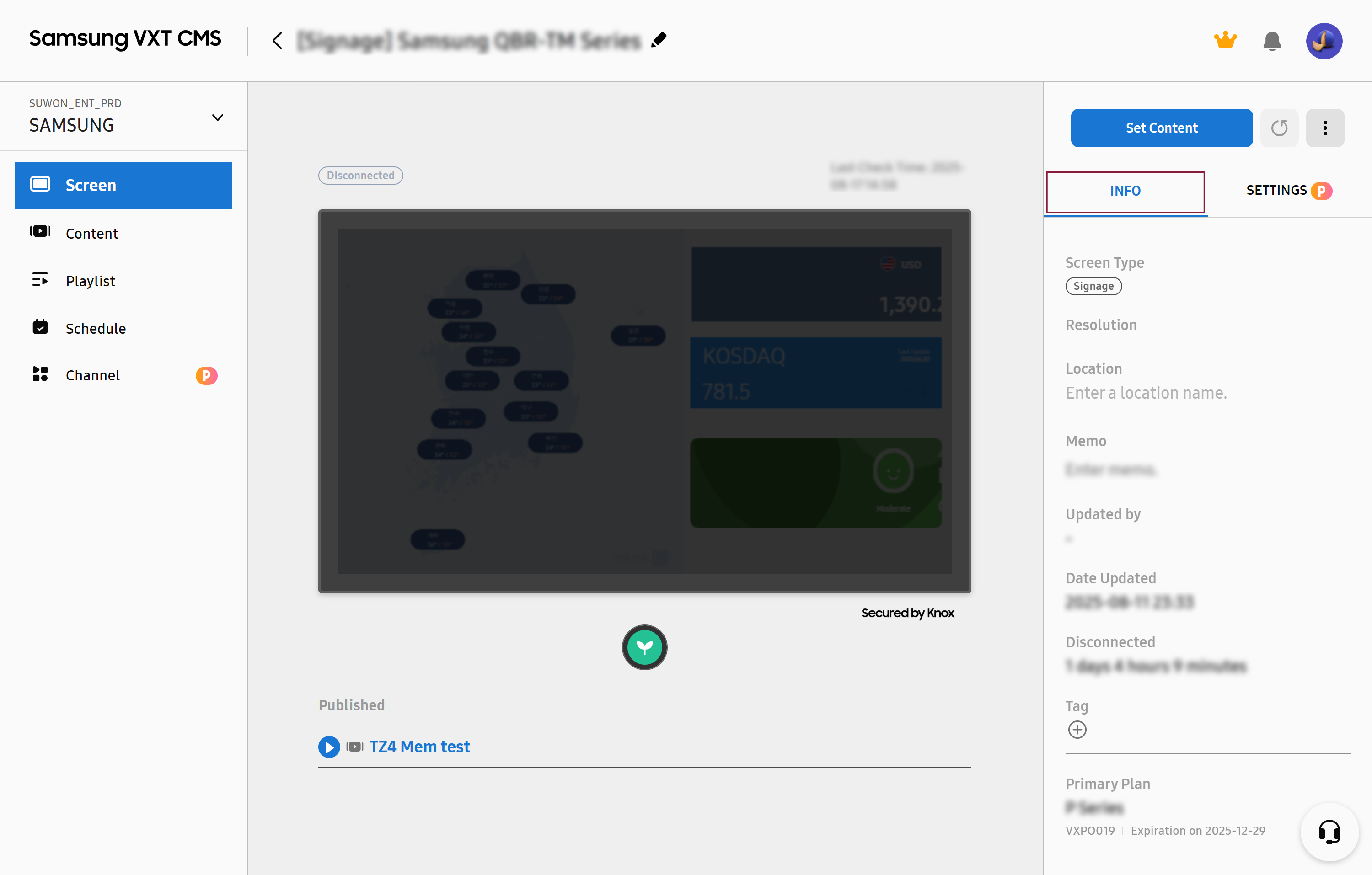 |
|
Element |
Beschreibung |
|---|---|
|
Bildschirmtyp |
Zeigt den Bildschirmtyp an |
|
Auflösung |
Zeigt die Geräteauflösung an. |
|
Standort |
Geben Sie den Bildschirmstandort an. |
|
Memo |
Geben Sie Notizen ein. |
|
Aktualisiert von |
Zeigen Sie die Person an, die den Bildschirm zuletzt aktualisiert hat. |
|
Aktualisierungsdatum |
Zeigt das Datum der letzten Aktualisierung an. |
|
Tag |
Geben Sie Tags ein. |
|
Primärer Plan |
Zeigt Informationen über den von Ihnen verwendeten Tarifplan an. |
|
Details anzeigen |
Zeigen Sie weitere Details an. |
|
Veröffentlicht |
|
Konfigurieren von Bildschirmeinstellungen
Konfigurieren Sie Bildschirmeinstellungen wie automatisches Ausschalten, Aktualisierungszeit, Änderung der Bildschirmausrichtung, Softwareupdate und Sicherheit.
-
Die angezeigten Einstellungselemente können je nach den vom Produkt unterstützten Funktionen unterschiedlich sein.
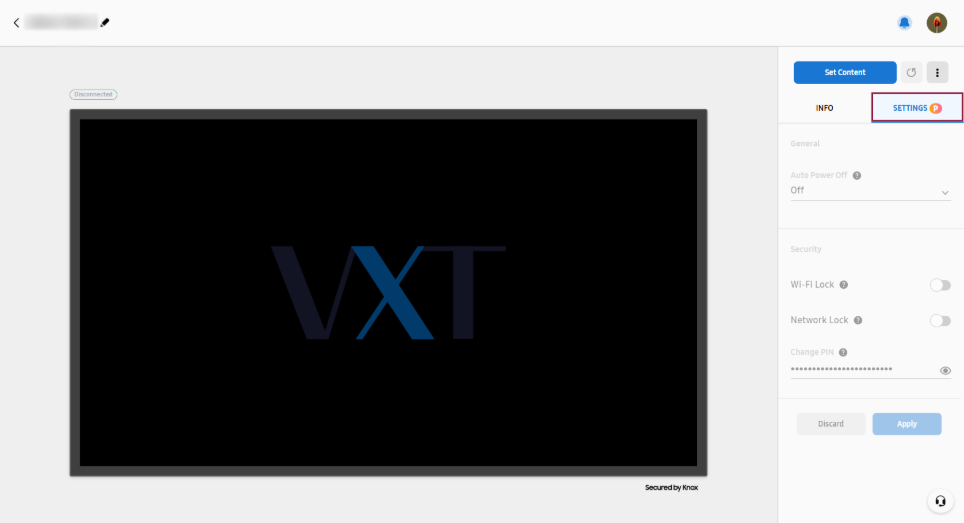 |
|
Element |
Beschreibung |
|---|---|
|
Automatisches Ausschalten |
Schaltet den Bildschirm automatisch aus, wenn er für einen bestimmten Zeitraum im Leerlauf war. |
|
Benutzerdefinierte App |
Verwenden Sie eine benutzerdefinierte App anstelle des VXT Players. |
|
Remote-Konfiguration |
Halten Sie die Netzstromversorgung eingeschaltet, auch wenn der Bildschirm ausgeschaltet ist. |
|
Software-Update |
Suchen Sie nach neuen Software-Updates und installieren Sie diese bei Bedarf. |
|
Bildschirmausrichtung |
Wählen Sie eine Bildschirmausrichtung. |
|
VXT Player Auflösung |
Geben Sie die Auflösung an. |
|
Sicherheit |
Konfigurieren Sie Sicherheitseinstellungen. |
|
Wiedergabemethode |
Stellen Sie die Wiedergabemethode auf Erweitert oder Dupliziert ein.
|
|
Multi-Control |
Steuern Sie mehrere Bildschirme gleichzeitig.
|
Verwalten der Bildschirmanzeigeeinstellungen
Legen Sie die Anzeigeausrichtung des tatsächlichen Bildschirms und die Auflösung des VXT Players fest.
Ändern der Anzeigeausrichtung
Drehen Sie den Inhalt, damit er zur physischen Ausrichtung des Bildschirms passt.
-
Diese Funktion wird möglicherweise nicht angezeigt, je nach Produkt und Nutzungsumgebung.
-
Klicken Sie auf die Registerkarte Einstellungen rechts neben dem gewünschten Bildschirm.
-
Legen Sie unter Allgemein die Bildschirmausrichtung auf Querformat oder Hochformat fest.
Anzeigen der VXT Player-Auflösung
Zeigen Sie die Auflösung des VXT Players an. Die Auflösung des VXT Players kann von der tatsächlichen Anzeigeauflösung abweichen.
-
Klicken Sie auf die Registerkarte Einstellungen rechts neben dem gewünschten Bildschirm.
-
Die Auflösung kann durch Eingabe einer Zahl unter VXT Player Auflösung unter dem Element Allgemein angepasst werden.
Automatisches Ausschalten des Bildschirms
Legen Sie die Zeit fest, zu der sich der Bildschirm automatisch ausschaltet, wenn er eine Weile im Leerlauf war.
-
Dies kann nicht über den Windows Player oder Android Player eingestellt werden.
-
Klicken Sie auf die Registerkarte Einstellungen rechts neben dem gewünschten Bildschirm.
-
Verwenden Sie unter dem Element Allgemein die Option Automatisches Ausschalten, um die Zeit für das automatische Ausschalten des Bildschirms festzulegen.
Wiedergeben von Inhalten mit einer benutzerdefinierten App
Der VXT Player wird nicht ausgeführt, und die Inhalte werden mit der vom Benutzer angegebenen App angezeigt. Die vom Benutzer angegebene App wird ausgeführt, wenn der Bildschirm eingeschaltet wird.
-
Klicken Sie auf die Registerkarte EINSTELLUNGEN rechts neben dem gewünschten Bildschirm.
-
Geben Sie die URL der App, die Sie ausführen möchten, in das Feld Benutzerdefinierte App ein.
Konfigurieren der Remote-Control-Einstellungen
Schalten Sie die Remote-Control-Funktion ein oder aus, wenn der Bildschirm ausgeschaltet ist. Es ist möglich, auszuwählen, ob der Bildschirm aus der Ferne ein- oder ausgeschaltet werden soll, auch wenn der Bildschirm ausgeschaltet ist.
-
Klicken Sie auf die Registerkarte Einstellungen rechts neben dem gewünschten Bildschirm.
-
Schalten Sie den Schalter für Remote-Konfiguration ein.
Aktualisieren der Bildschirmsoftware
Suchen Sie nach neuen Software-Updates und aktualisieren Sie die Bildschirmsoftware bei Bedarf.
-
Die Bildschirm-Update-Funktion ist im Windows Player und Android Player nicht verfügbar.
-
Klicken Sie auf die Registerkarte Einstellungen rechts neben dem gewünschten Bildschirm.
-
Klicken Sie unter dem Element Allgemein auf die Schaltfläche Update in Software-Update.
-
Klicken Sie nach Abschluss des Vorgangs auf die Schaltfläche Anwenden, um die Änderungen zu übernehmen.
Konfigurieren der Bildschirmsicherheitseinstellungen
Verhindern Sie, dass unbefugte Benutzer auf Ihre Bildschirme zugreifen oder diese steuern, und stärken Sie die Sicherheit Ihrer Inhalte und Bildschirme.
-
Klicken Sie auf die Registerkarte Einstellungen rechts neben dem gewünschten Bildschirm.
-
Aktivieren Sie die Sicherheit-Elemente und konfigurieren Sie die Sperrfunktionen für jedes Element.
-
Einige Elemente sind möglicherweise nicht verfügbar, je nach Bildschirmtyp.
-
|
Element |
Beschreibung |
|---|---|
|
Bluetooth-Sperre |
Beschränkt Bluetooth-Verbindungen, um unbefugten Zugriff über Bluetooth zu verhindern. |
|
USB-Sperre |
Beschränkt USB-Verbindungen, um zu verhindern, dass sich externe Geräte über USB-Anschlüsse verbinden. |
|
Wi-Fi-Sperre |
Beschränkt Wi-Fi-Verbindungen, um den Zugriff über drahtlose Netzwerke zu verhindern und die Netzwerksicherheit zu erhöhen. |
|
Netzwerksperre |
|
|
Fernbedienungssperre |
Verhindert die Steuerung mit einer physischen Fernbedienung an Orten, an denen tatsächliche Bildschirme installiert sind. |
|
Panel-Tastensperre |
Verhindert die Steuerung mit Bildschirmtasten an Orten, an denen tatsächliche Bildschirme installiert sind. |
|
Bildschirmüberwachungssperre |
Verhindert, dass Bildschirmanzeigen von VXT CMS aus angezeigt werden. Diese Option ist nur für Benutzer mit der Rolle Eigentümer oder Administrator aktiviert. |
|
PIN ändern |
Ändert die PIN für den Bildschirmzugriff. |
Einstellen der Wiedergabemethode für den Bildschirmwand
Zwei Wiedergabemethoden für den Bildschirmwand sind verfügbar; die Wiedergabemethode für den Bildschirmwand kann je nach Art der synchronisierten Wiedergabeliste und über das Einstellungsmenü festgelegt werden.
-
Diese Funktion ist nur auf Bildschirmen verfügbar, die als Bildschirmwand eingerichtet sind.
-
Weitere Informationen zu Bildschirmwänden finden Sie hier.
Gleichzeitiges Steuern der Bildschirme eines Bildschirmwands
Steuern Sie mehrere Bildschirme gleichzeitig, die als Bildschirmwand eingerichtet sind.
-
Diese Funktion ist nur auf Bildschirmen verfügbar, die als Bildschirmwand eingerichtet sind.
-
Details zum gleichzeitigen Steuern mehrerer Bildschirme eines Bildschirmwands finden Sie hier:
Abrufen von Bildschirmstatusberichten
Überwachen Sie den Bildschirmstatus in Echtzeit und richten Sie es so ein, dass Benachrichtigungen bereitgestellt werden, wenn Probleme erwartet oder erkannt werden. Problemberichte sowie Lösungen zur Behebung der Probleme werden bereitgestellt. Lassen Sie sich den Bildschirmstatus regelmäßig per E-Mail melden.
-
Diese Funktion wird möglicherweise nicht unterstützt, je nach verwendetem Tarifplan.
-
Klicken Sie auf
 (Benachrichtigung) oben rechts auf dem VXT CMS-Startbildschirm.
(Benachrichtigung) oben rechts auf dem VXT CMS-Startbildschirm. -
Wählen Sie die Registerkarte Frühwarnung.
-
Wählen Sie eine Häufigkeit und Elemente für die Berichte, die Sie erhalten möchten, und wählen Sie die Empfänger aus.
-
Wenn Benutzer, die als Empfänger festgelegt werden sollen, in der Empfängerliste nicht gefunden werden, klicken Sie auf die Schaltfläche Benutzer hinzufügen oben rechts in der Liste, um Benutzer hinzuzufügen.
-
-
Klicken Sie auf Speichern, um die konfigurierten Einstellungen zu speichern.
-
Wenn keine Berichtselemente ausgewählt sind, werden Berichts-E-Mails nicht gesendet, auch wenn eine Berichtshäufigkeit festgelegt ist.
-
Erkennbare Probleme
Probleme, die mit der Frühwarnungsfunktion erkannt werden können, sind folgende:
-
Bildschirmtrennung während der Betriebszeiten
-
Anzeige von Inhalten anderer als der VXT Player App
-
Softwareprobleme
-
Instabile Netzwerkverbindung
-
Überhitzung des Bildschirms
-
Fehlfunktion der Hardware, wie z. B. Lüfter, Bildschirme oder Panels